Как играть в настольные игры по почте
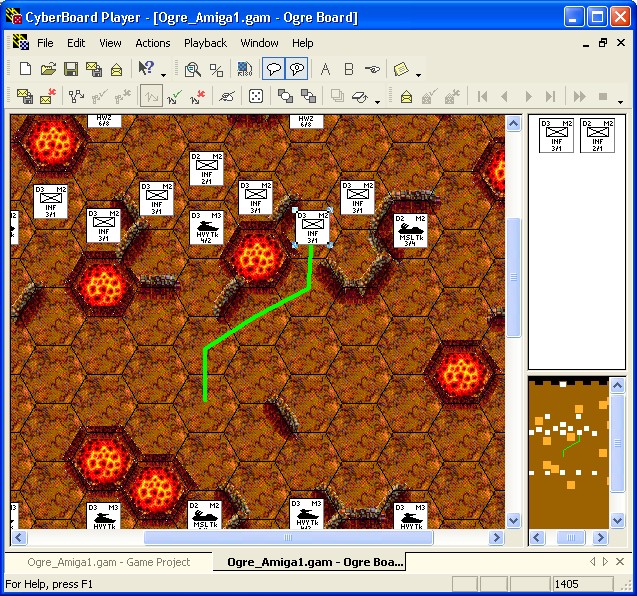
Сайт ArtofTactics.com опубликовал статью «Как играть в варгеймы по почте«. Учитывая, что с помощью тех же приёмов и методов по почте можно играть и в настольные игры, предлагаю вам ознакомиться с этой статьёй:
В наши дни, когда космические корабли бороздят просторы космоса, воздушные корабли бороздят воздушные просторы, подводные — бороздят подводные, ну а под землей, в металлических коробках метро, несемся мы по подземным просторам столицы… Так вот в это время, совершенно стыдно оправдывать не играние в настольные игры отсутствием партнера. Можно играть через интеренет. Я расскажу об одной из лучших программ предназначенных для игры в настолки по сети – CyberBoard.

CyberBoard – это бесплатная программа для игры в практически любые настольные игры посредством е-мейл. Она обладает оптимальным набором возможностей и гибкостью достаточной для адаптации практически любого настольника. При наличии определенных навыков вы можете сами сделать свои собственные игровые модули для игры, либо скачать огромное количество уже готовых. Ее можно скачать на сайте http://cyberboard.brainiac.com/Итак, ваш первый шаг – скачиваем программу. Ее нынешняя версия – 3.02.
Общие понятия
Чтобы начать играть с помощью кибербоард необходимо подготовить 2 файла. Первый из них это файл “геймбокс”. Второй – файл сценария.
Рассмотрим их по порядку.
Геймбокс файл имеет разрешение .gbx и содержит все необходимые игровые поля, фишки, маркеры. Этот файл можно рассматривать как коробку, в которой вы храните все ваши компоненты игры. В принципе этот файл может содержать гораздо больше компонентов, чем вам может понадобиться. Так, например, как и в реальной жизни, вы можете использовать далеко не все фишки для данного конкретного сценария. Итак, что бы играть в какую либо игру, вам необходим соответствующий геймбокс. В комплект поставки Cyberboad входит отдельная программка CBDesign, которая позволяет создавать свои собственные файлы gbx. Создание геймбоксов самостоятельно требует отдельного рассмотрения и, надеюсь со временем, мы напишем статью и на эту тему. Альтернативные вариант получения геймбокс-файлов – скачать готовый. В конце статьи даны ссылки на сайты с готовыми геймбоксами. Лишь небольшое замечание. В основном эти файлы были сделаны для предыдущих версий cyberboard и все маркеры в них сделаны лишь в 256 цветов. Последняя версия уже поддерживает 16 битные цвета, что позволяет сделать фишки и поля для игры намного более красочными.
Файл сценария (расширение .gsn) делается уже на основе имеющегося геймбокса. Если геймбокс представляет собой коробку со сложенными туда фишками и полем, то сценарный файл – это разложенное на столе игровое поле с выставленными в начальное положение фишками и маркерами. Очень важное понятие которое не раз встретится вам по ходу использования cyberboard это tray. Сценарий может иметь один или несколько треев помимо игрового поля с фишками. Трей – это лоток, куда по ходу игры можно складывать выбывшее из игры фишки или откуда можно брать необходимые для текущего момента маркеры или дополнительные фишки. Все как в реальной жизни, есть игровое поле, на ней стоят фишки а рядом вы кладете лоток для маркеров и фишек. Удобнее использовать несколько таких лотков.
Итак, сценарный файл – это одно или несколько игровых полей с расставленными фишками и от одного до трех лотков (tray) с дополнительными маркерами. Файл сценария можно сделать самому, если у вас есть геймбокс, а можно скачать готовый. Обычно, при скачивании, в комплекте с gbx файлом прилагается один или несколько уже готовых сценариев.
Создание собственного сценария.
Запускаем файл CBPlay. Выбираем меню File / New…
Открывается дополнительный диалог предлагающий создать новую игру или новый сценарий. Выделяем Scenario и нажимаем OK.

Вслед за этим открывается окно предлагающее выбрать геймбокс, на основе которого вы хотите создать сценарий.
Выбираем необходимый геймбокс-файл и жмем “Открыть”.
В итоге мы получаем окно проекта сценария.

Выделим строку “Game Scenario”. Внизу активизировалась кнопка “Properties”. Нажатием на эту кнопку или двойным щелчком по строке “Game Scenario” мы переходим к редактированию общих данных нашего сценария.
 Соответственно “Author” – вы пишете автора этого сценария. Вероятнее всего это будет одно из ваших имен.
Соответственно “Author” – вы пишете автора этого сценария. Вероятнее всего это будет одно из ваших имен.
В поле “Title” – название вашего сценария.
В поле “Description” – общее описание и дополнительная информация по вашему сценарию. Например – выписанные копмоновки армий, особые правила для данного сценария и т.д.
Заполнив все поля мы сохраняем данные нажав кнопку “OK” и возвращаемся к окну проекта сценария.
Далее мы выделяем строку “Playing Boards” в этом разделе нам необходимо выделить поля для игры. Почему “поля”? В общем случае игра может вестись на нескольких полях и наш геймбокс соответсвенно должен содержать несколько полей. Итак, выделим строку “Playing Boards” и жмем кнопку “Select”.
 Выскакивает окошко, которое предлагает для выделения те игровые поля, которые есть в нашем геймбоксе. В нашем случе поле лишь одно, мы ставим галочку в квадратике, жмем “OK” и возвращаемся к окну проекта.
Выскакивает окошко, которое предлагает для выделения те игровые поля, которые есть в нашем геймбоксе. В нашем случе поле лишь одно, мы ставим галочку в квадратике, жмем “OK” и возвращаемся к окну проекта.
 Последняя строка “Playing Piece Trays” – лотки для игровых фишек.
Последняя строка “Playing Piece Trays” – лотки для игровых фишек.
Мы сделаем их 2 – для выбывших из игры фишек. По одному для каждой из противоборствующих армий.
Нажимаем кнопку “Create” и в открывшемся поле вводим название первого лотка. Так же постепаем для второго. В итоге мы получаем окно проекта выглядящее следующим образом.

Двойным кликом открываем трей “Англичане”

В открывшемся окне мы видим 2 списка: Image grоup – это группа картинок в геймбоксе и Tray Name – это название лотка, который мы редактируем. Наш лоток “Англичане” сейчас пуст. Нажав кнопку “Copy All >>” мы переместим все фишки в наш лоток. Таким же образом мы выделим лоток “Шотландцы” и поместим в него все фишки шотландцев.
Нажимаем “Close”. Наши лотки содержат игровые фишки.
Нам осталось лишь расставить начальное положение фишек на карте. Для этого мы выделяем нашу карту “Bunnockburn” и нажимаем кнопку “View”.

Далее в меню выбираем комманду: “View->Tray Pallete A” справа у нас открылось окошко с треем в котором лежат наши фишки. Далее мы просто перетаскиваем фишки мышкой на игровое поле, создавая начальную расстановку на карте.

Когда расстановка фишек завершена, мы просто закрываем карту. Работа с ней закончена.
Нам осталось лишь сохранить наш сценарий выбрав меню File-Save…
В следующей части я расскажу о процедуре игры и элементах управления при игре с использованием Cyberboard.
Ссылки по теме:
http://www.geocities.com/darksan/cbdesign.htm
http://flavioezio.interfree.it/GMT.htm — геймбоксы и сценарии для игр GMT
Похожие записи
а пробовать создать свою настолку спомощью этой программы возможно?